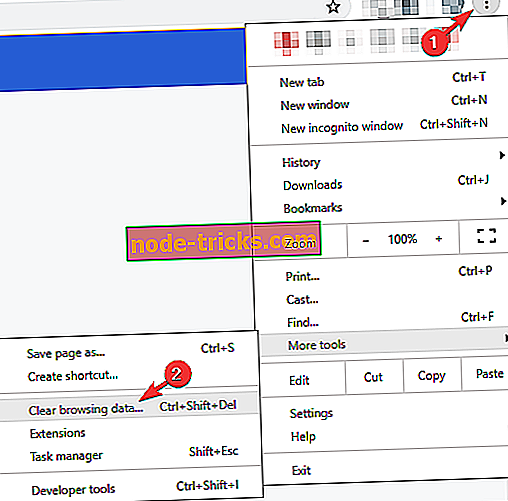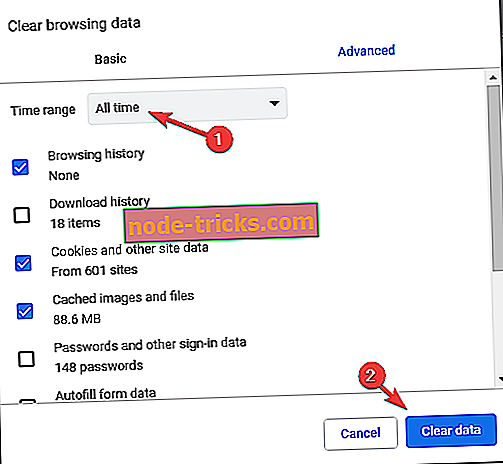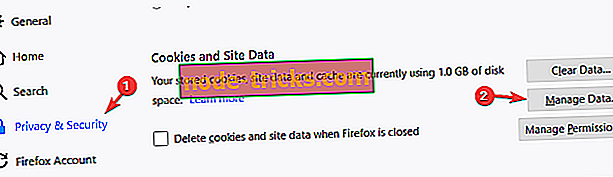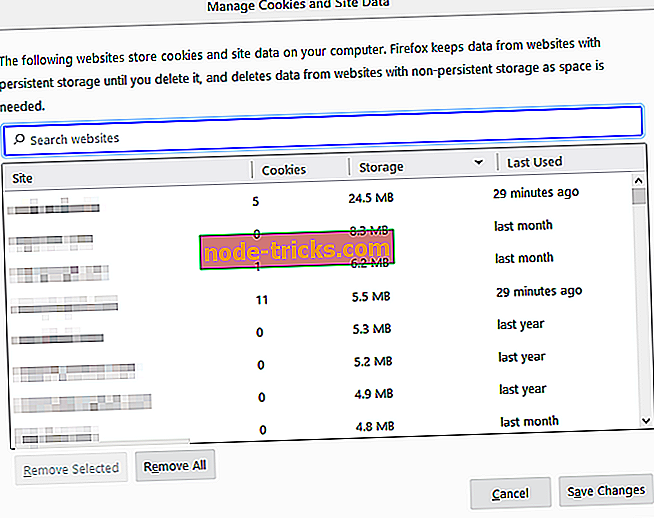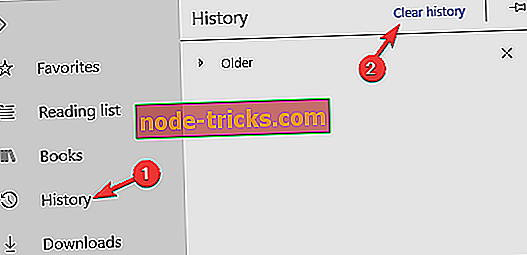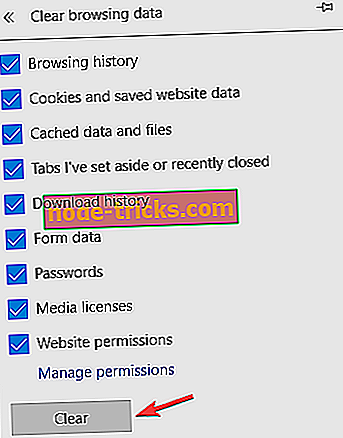Fixed Midagi läks valesti Linkedini viga nende lahendustega
Me kõik oleme olnud Linkedinis, kas otsime seda unistuste tööd või otsime ühendust sarnaste mõtlemisega spetsialistidega. Sotsiaalse meedia platvorm, mis võimaldab teil püsida kursis uusimate suundumustega tööturul ja nii värbajate kui ka kandidaatide jaoks.
Kuid Linkedin on ka kandidaatide otsingumootor, mille tähtsus on värbajate nimel märksõnade lisamine. Seda silmas pidades saate oma portfelli üles ehitada ja alustada kõikvõimalike tähtedega.
Kuigi Linkedin on professionaalide jaoks oluline vahend, mida saab teha siis, kui Bummer tervitab meie katseid platvormi sisse logida , midagi läks valesti. Meil on raskusi vea ühendamisel ?
Ühenduse teemad on selle teema üle juba mõnda aega arutanud. Paljude kasutajate puhul, kes viitavad selle esinemise levikule:
Ma ei saa oma LinkedIn'i kodulehte värskendada ilma, et ütleksin: "Vabandust, midagi läks valesti". Seejärel pean vahelehe sulgema ja avama uue, et saaksin LinkedInile tagasi pöörduda. Kas see määratakse kindlaks igal ajal kiiresti või on see veebileht lihtsalt purunenud?
Kuidas määrata Linkedini midagi valesti. Palun proovige uuesti viga?
- Tühjendage brauseri vahemälu
- Kontrollige kliendi_id
1. Tühjendage brauseri vahemälu
Kasulik näpunäide on vahemälu ja küpsiste kustutamine brauserist. Siiski, kui probleem püsib, proovige vahetada teise brauseri vahel ja vaadake, kas viga reemerges.
Chrome'i puhul toimige järgmiselt.
- Avage Chrome . Klõpsake üleval paremal nupul Veel .
- Klõpsake nupul Veel tööriistu ja seejärel käsku Tühjenda sirvimisandmed .
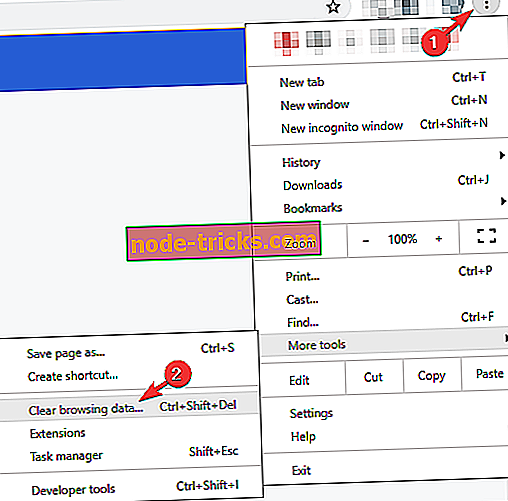
- Valige ajavahemik, mis võib olla viimase tunni või kogu aeg .
- Valige andmete tüüp, mida soovite eemaldada.
- Klõpsake nuppu nupp Kustuta andmed .
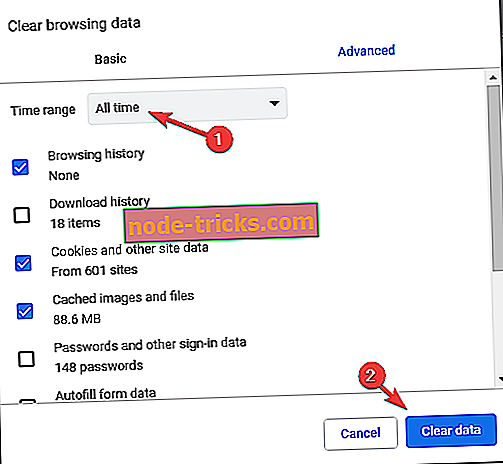
- Sa oled kõik seadistatud.
Mozilla jaoks toimige järgmiselt.
- Klõpsake nuppu Menu (Menüü) ja valige Options (Valikud) .

- Valige paneel Privaatsus ja turvalisus ning minge jaotisse Küpsised ja saidi andmed .
- Klõpsake nuppu Halda andmeid . Nüüd kuvatakse dialoogiboksi „ Küpsiste haldamine ja saidi andmed“ .
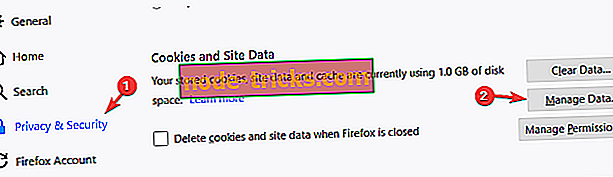
- Tippige väljale Otsi veebisaidid selle saidi nimi, mille küpsised soovite eemaldada.
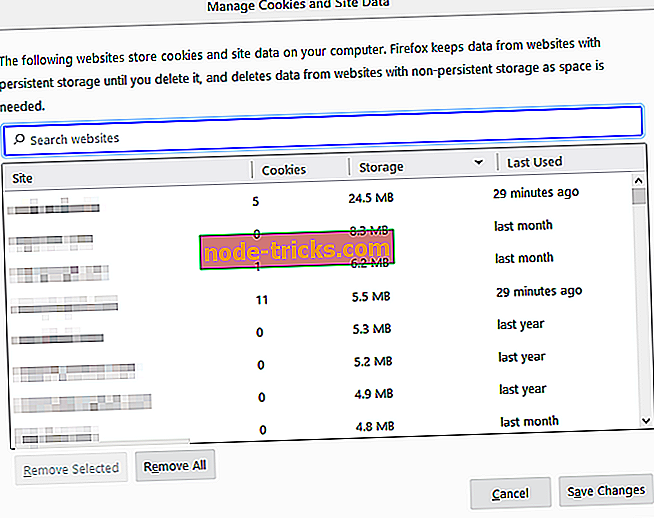
- Veebisaidi kõigi küpsiste ja salvestusandmete eemaldamiseks klõpsake käsul Eemalda kõik kuvatud .
- Valitud üksuste eemaldamiseks valige kirje ja klõpsake valikul Eemalda valitud .
- Klõpsake nupul Salvesta muudatused .
- Klõpsake nupul OK küpsiste eemaldamisel ja saidi andmete kinnitamisel ja seejärel sulgege menüü Valikud .
Microsoft Edge puhul järgige neid samme:
- Sirvimisajaloo vaatamiseks valige Lemmikud ja seejärel Ajalugu .
- Valige Kustuta ajalugu .
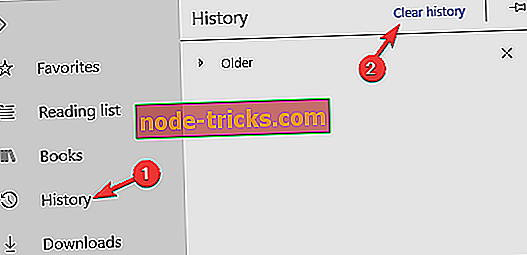
- Valige andmete tüübid, mida soovite oma seadmest eemaldada, seejärel valige Clear .
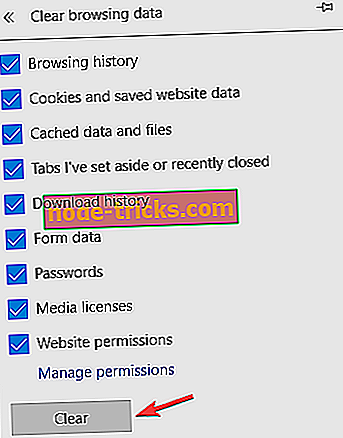
- Kui kasutate Cortanat ja soovite kustutada pilvesse salvestatud sirvimisajaloo, valige Muuda, mida Microsoft Edge minu pilves minust teab ja seejärel valige Tühjenda aktiivsus .
2. Kontrollige kliendi_id
See lahendus võib olla kasulik inimestele, kellel on oma LinkedIn Arendajaportaali kontodesse sisselogimisega probleeme. Veenduge, et autoriseeriva URL-i klient_id vastab teie APP lehel olevale kliendile_Id . Veenduge ka, et redirect_url väärtus teie autoriseeriva URL-i jaotises on teie rakenduse lehel lubatud.
Kindlasti proovige kõiki meie lahendusi ja andke meile teada, kas nad teie heaks töötasid.